
Importanti! L-artiklu jipprovdi manwal universali biex issolvi l-problemi tat-tniżżil tal-paġna tas-sit, iżda approċċ individwali jista 'jiġi applikat għal kull browser. Fuq is-sit tagħna hemm materjal separat iddedikat għall-Mozilla Firefox.
Aqra iktar: Eliminazzjoni tal-messaġġ "Il-konnessjoni tiegħek mhix protetta" f'Mozilla Firefox
Metodu 1: attivazzjoni modalità incognito
Jekk qabel ma għamlu bidliet fil-parametri tal-browser, hemm ċans li dan ikkawża l-apparenza ta 'żball. Tista 'teskludi dan il-fattur billi tuża l-modalità incognito, li fiha s-settings kollha huma ssettjati mill-ġdid għall-oriġinal, li jippermettilek tidħol fir-riżorsa tal-web mixtieqa.
Aqra iktar: Kif tiftaħ il-modalità incognito fil-browser
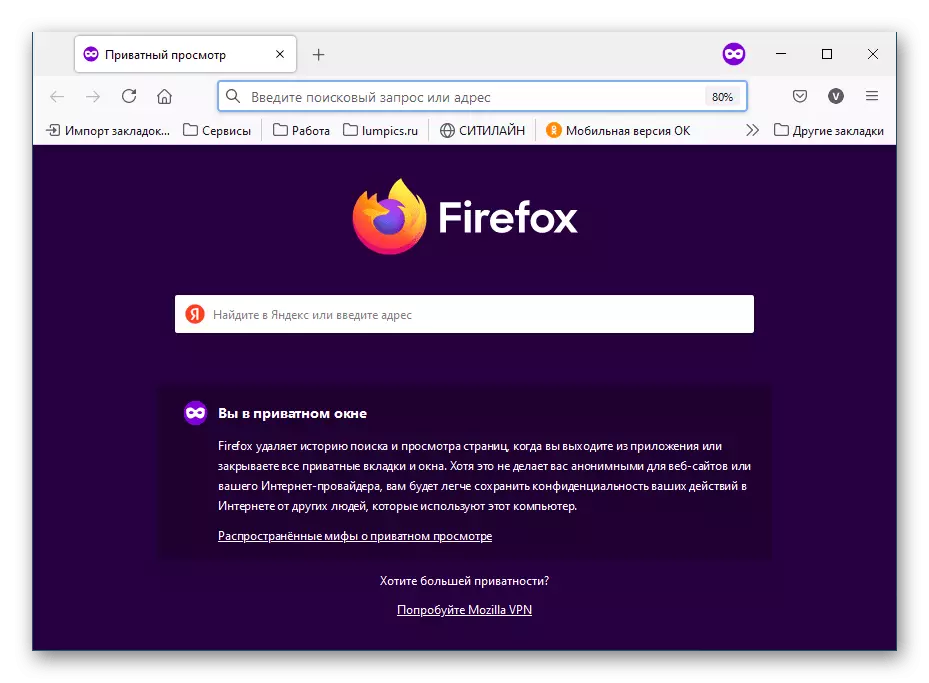
Metodu 2: Sinkronizzazzjoni tal-Ħin u d-Data
Ir-raġuni ewlenija għad-dehra ta 'żball meta tgħabbi l-paġna fuq l-Internet ma tkunx issettjata ħażin il-ħin u d-data fuq il-kompjuter. Biex issolvi l-problema, għandek bżonn tagħmel bidliet fil-parametri tas-sistema. Is-sit għandu struzzjonijiet dettaljati dwar dan is-suġġett.
Aqra iktar: Kif twaqqaf il-ħin fil-Windows 10 / Windows 7 / Windows XP / Linux
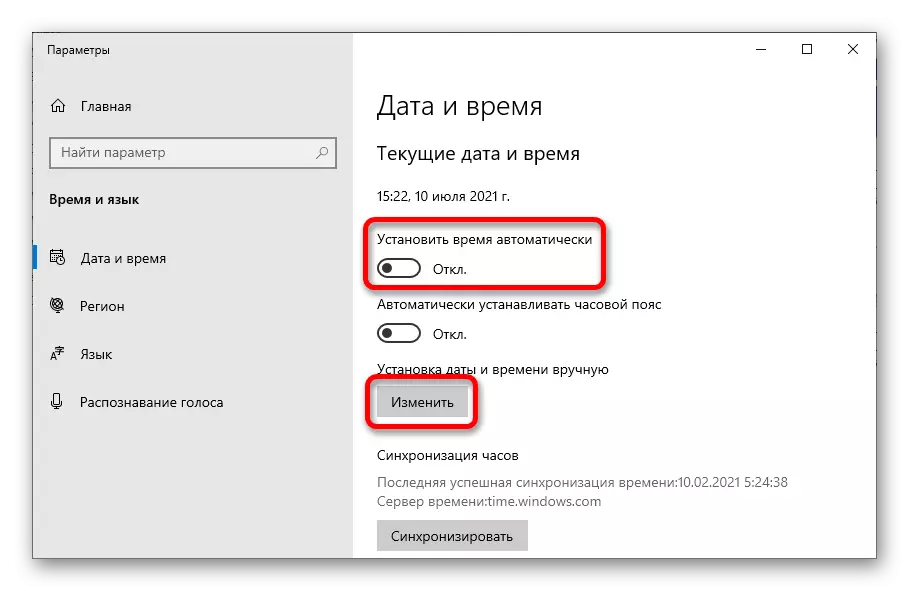
Biex tagħmel bidliet fit-tmien verżjoni tas-sistema operattiva, tagħmel dan li ġej:
- Fuq il-bord tal-qiegħ, ikklikkja fuq l-indikatur tal-ħin, allura fil-menu li jidher, ikklikkja fuq il-link "Nibdlu d-Data u l-Ħin".
- Fit-tieqa l-ġdida fid-data u t-tab tal-ħin, ikklikkja fuq il-buttuna "Edit Data u l-Ħin".
- Agħfas id-data korretta fuq il-kalendarju u poġġi l-ħin kurrenti fil-qasam xieraq. Ikklikkja OK.
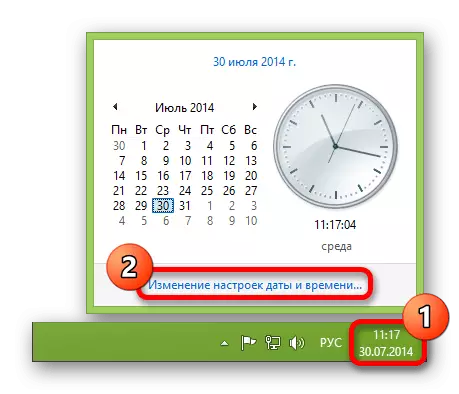
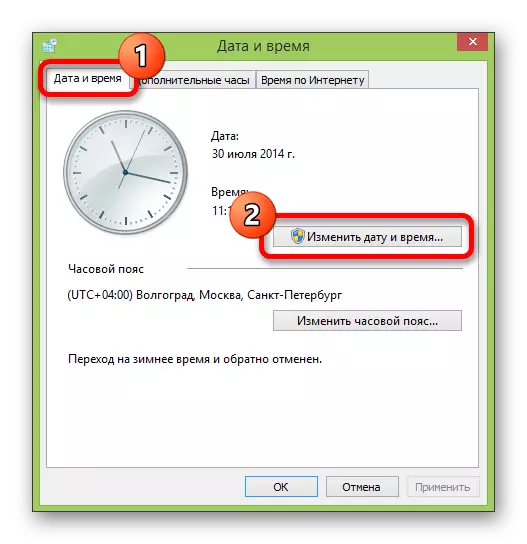

Metodu 3: Itfi l-Programm antivirus
Softwer antivirus għandu biżżejjed drittijiet biex jinfluwenza l-proċessi tas-sistema operattiva ta 'livell baxx. Biex teskludi din id-dipendenza, għandek tiddiżattiva temporanjament il-programm u tiċċekkja l-operazzjoni tas-sit.
Aqra iktar: Itfi l-anti-virus fuq kompjuter tal-Windows
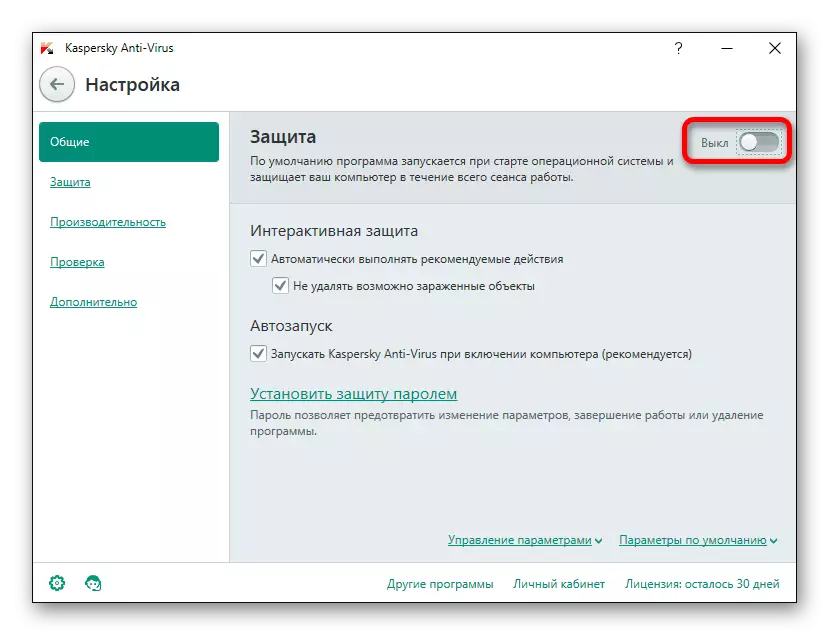
Metodu 4: Tindif tal-cache tal-browser
Il-cache tal-browser jiġi ffrankat minn dejta miksuba f'sessjonijiet preċedenti. Fil-każ ta 'każijiet eċċezzjonali, kunflitt ta' verżjonijiet ta 'fajls fir-repożitorju jista' jiġi ffurmat, li jikkawża ħsara. Is-sit għandu artiklu bi gwida dettaljata dwar dan is-suġġett.
Aqra iktar: Cache tat-tindif fil-browser
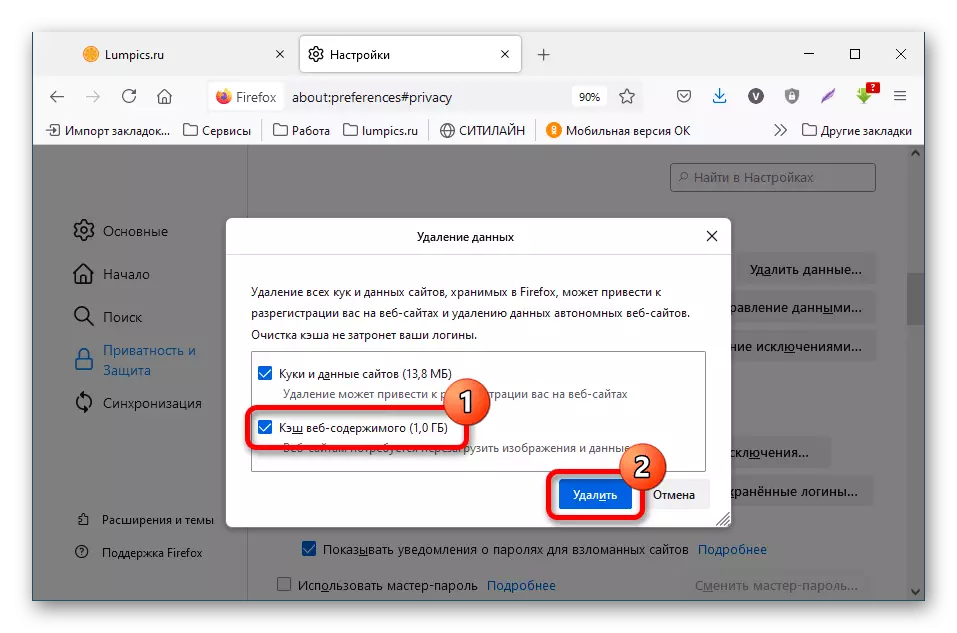
Metodu 5: Aġġornament tas-sistema operattiva
Il-browser waqt l-operazzjoni jinteraġixxi mal-fajls tas-sistema operattiva, fil-każ tal-verżjonijiet li jista 'jidher żball meta jitgħabba l-paġna tas-sit. Għandek tiċċekkja d-disponibbiltà ta 'aġġornamenti tal-Windows u twettaq l-installazzjoni jekk meħtieġ.
Aqra iktar: Aġġorna l-Windows 10 / Windows 8 / Windows 7 / Windows XP sistema operattiva

Metodu 6: Issettja l-aħħar verżjoni tal-browser
Huwa importanti li tuża l-aħħar verżjoni tal-web browser. Jekk il-kurrent skadut, jista 'jivverifika ħażin iċ-ċertifikat tas-sit, u għalhekk jidhru ħafna żbalji, inklużi dawk ikkunsidrati fl-Artikolu. Ikollok bżonn tniżżel rilaxx aġġornat mis-sit uffiċjali u tinstalla fuq kompjuter.
Aqra iktar: Kif taġġorna l-browser
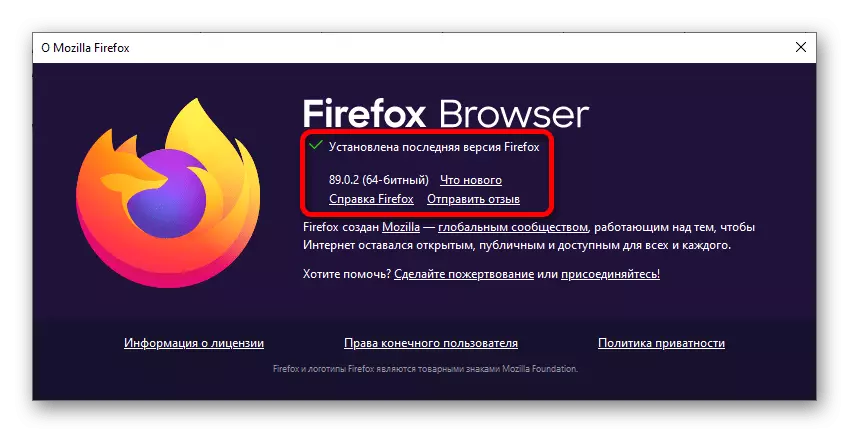
Metodu 7: It-tneħħija tal-viruses
Is-softwer virali għandu impatt fuq il-komponenti kollha tas-sistema operattiva u huwa kkawżat minn ħafna mill-problemi. Dan il-fattur għandu jiġi eskluż billi jwettaq skennjar tal-kompjuter bl-użu ta 'programm antivirus speċjali.
Aqra iktar: Il-ġlieda kontra l-viruses tal-kompjuter
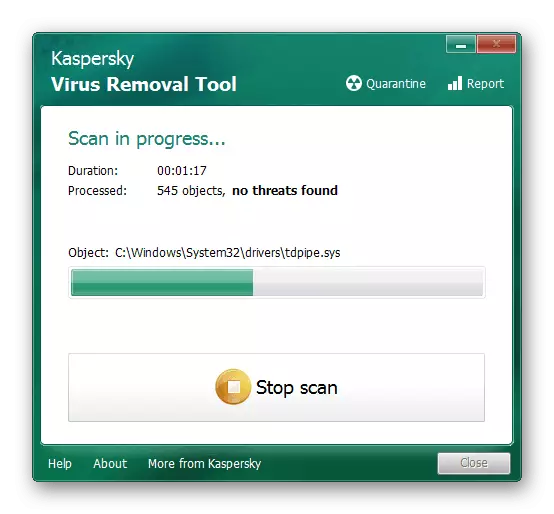
Metodu 8: It-Tidwir tal-Prokura
Kważi l-browsers moderni kollha għandhom l-interface tagħhom stess biex iwaqqfu konnessjoni ta 'prokura, iżda l-parametri tas-sistema jibqgħu prijoritizzati. Għalhekk, biex jiskonnettja l-għażla, ser ikollok bżonn tagħmel bidliet fil-konfigurazzjoni Windows.
Aqra iktar: Kif tiddiżattiva Proxy Server fil-Windows 10 / Windows 7
Biex jinkiseb ir-riżultat mixtieq fil-Windows 8, segwi dawn il-passi:
- L-użu tat-tiftix għas-sistema, issib u ħu l- "Control Panel".
- Fil-kantuniera tal-lemin ta 'fuq tat-tieqa, poġġi l-valur "ikoni minuri", imbagħad ikklikkja fuq il- "proprjetajiet tal-browser".
- Ikklikkja l-Connects Tab u kklikkja Settings tan-Netwerk.
- F'tieqa ġdida, neħħi l-marki kollha, li jħallu biss il- "definizzjoni awtomatika tal-LAN". Ikklikkja OK.
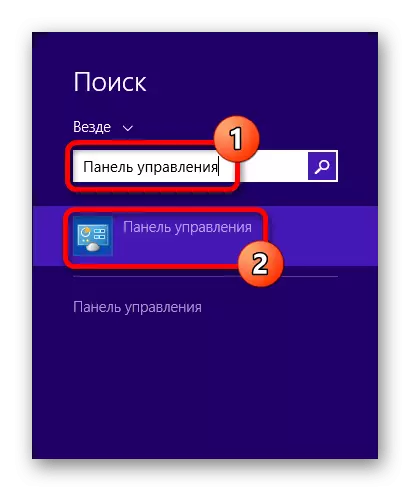
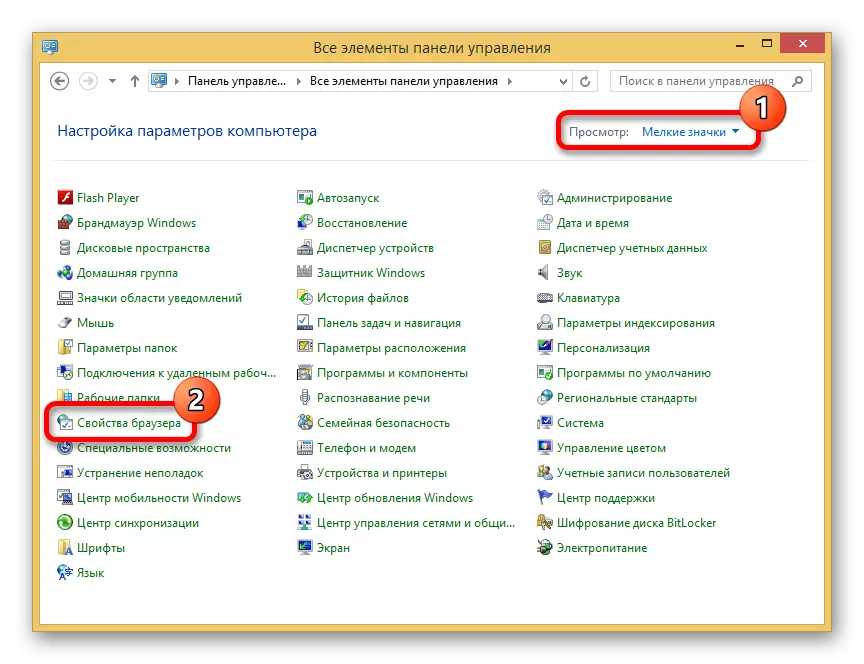
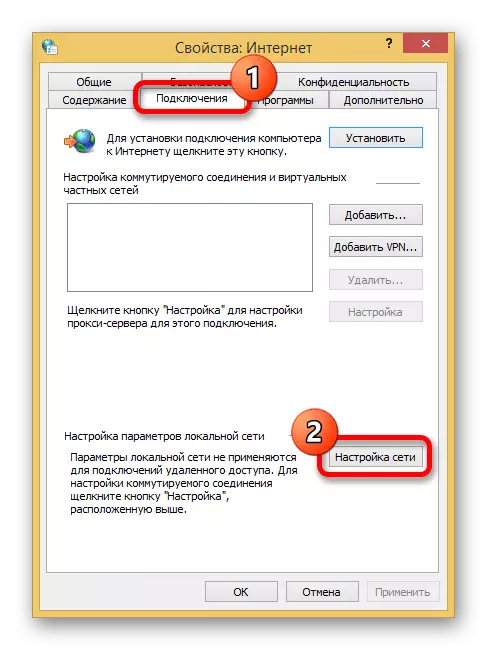
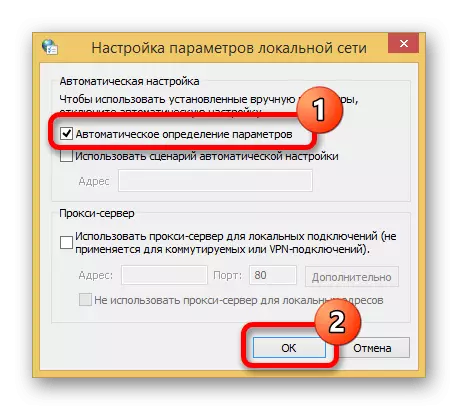
L-eċċezzjoni hija l-Mozilla Firefox Browser, fejn għandek bżonn taġġusta din il-funzjoni direttament fil-programm:
- Fuq kwalunkwe tab tal-web browser, ikklikkja fuq il-buttuna tal-funzjoni fir-rokna ta 'fuq tat-tieqa u agħżel l-oġġett "Settings" fil-menu.
- Li tkun fit-taqsima "Main", iscroll permezz tal-paġna fil-qiegħ u kklikkja fuq il- "kkonfigurat" buttuna, li tinsab fil- "Netwerk Settings" blokk.
- Fil-kaxxa tad-djalogu pop-up, agħżel il-bidla għall-pożizzjoni "Mingħajr Proxy" u kklikkja OK.
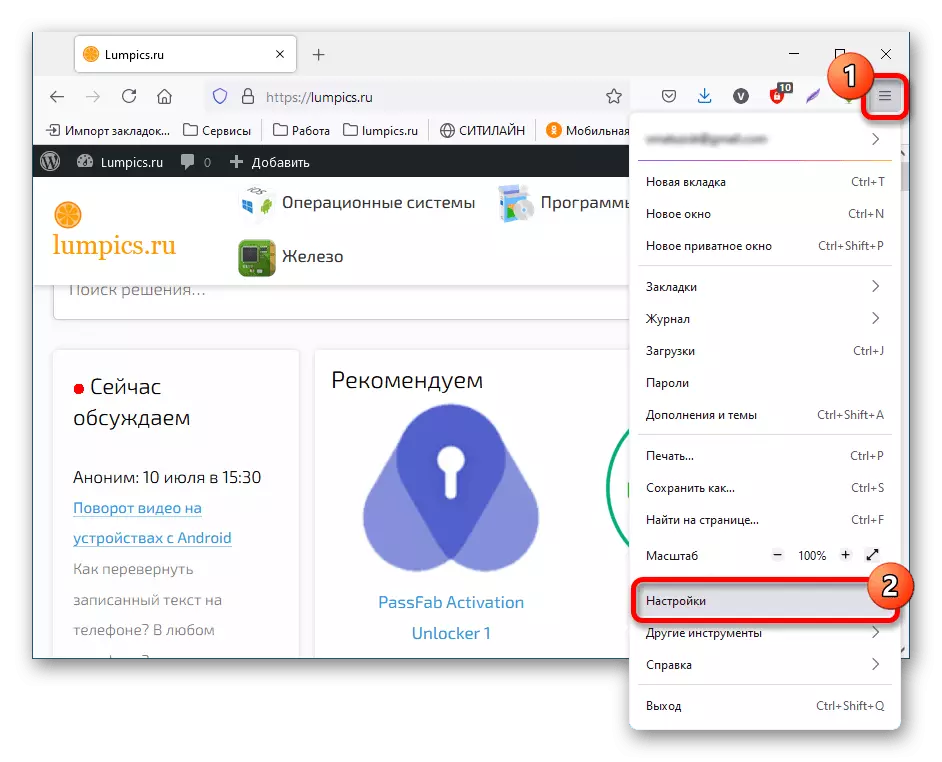
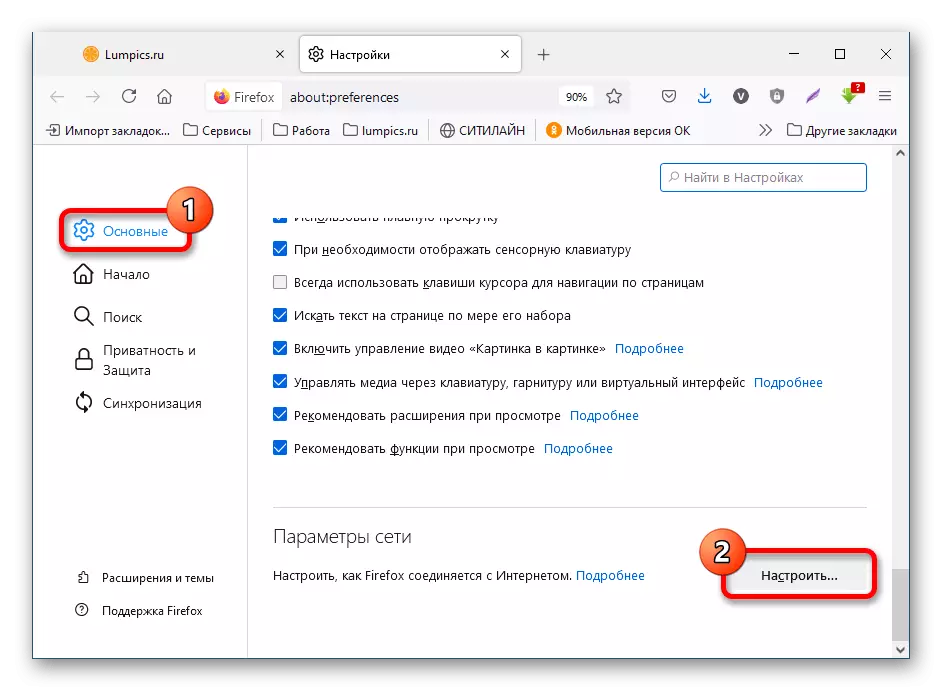
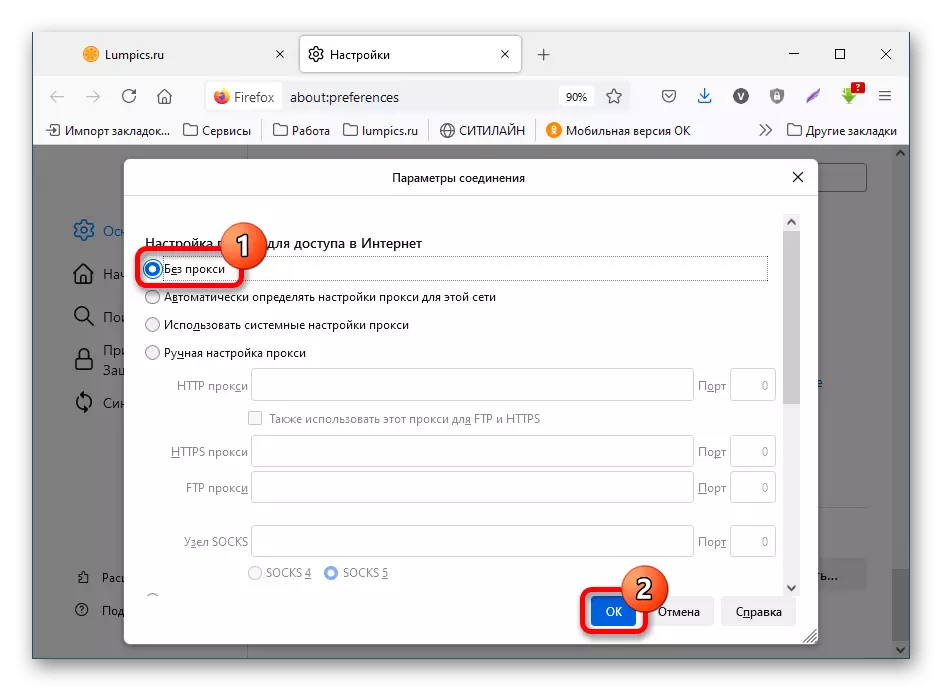
Metodu 9: Konfigurazzjoni tal-konnessjoni VPN
Meta tuża punt ta 'aċċess pubbliku biex tidħol fl-internet, ir-rekords tal-browser u jaqra l-protokolli tal-Wi-Fi li mhux dejjem jissodisfaw l-istandards kollha tas-sigurtà. Għal din ir-raġuni, l-inizjalizzazzjoni ta 'xi siti tista' tiġi mblukkata. F'tali każijiet, huwa rrakkomandat li tuża VPN, b'mod parallel biex tiżgura ruħha mill-serq ta 'informazzjoni personali.
Aqra iktar: Installazzjoni b'xejn VPN fuq kompjuter
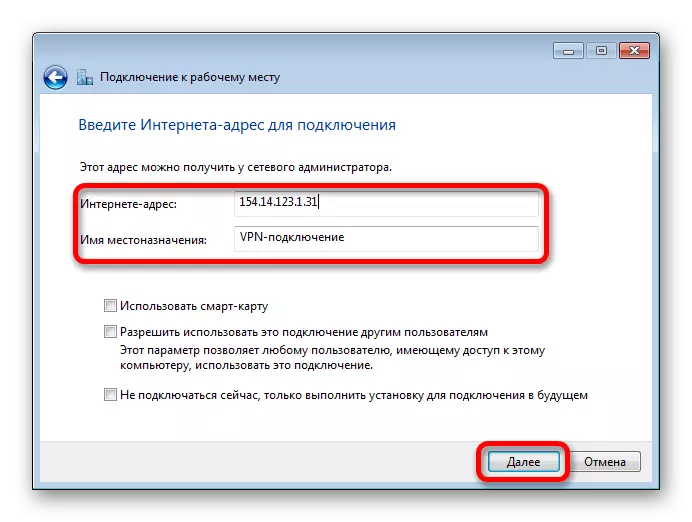
Metodu 10: Tinjora Twissija tal-Periklu
Jekk l-ebda waħda mill-metodi deskritti li qabel ma għenet issolvi l-problema, tista 'tinjora t-twissija tal-periklu u tipproċedi għall-paġna tas-sit. Għal kull browser, dan isir b'modi differenti, iżda l-algoritmu ta 'azzjonijiet huwa simili għal kulħadd. Id-differenzi jistgħu jiġu osservati biss fl-ismijiet tal-elementi tal-interface u l-post tagħhom. Bħala eżempju, se jintuża Mozilla Firefox:
- Ikklikkja fuq il-buttuna "Avvanzata".
- Fil-menu mhux mitwija, aqra r-raġuni għall-imblukkar tal-konnessjoni u kklikkja "Żid Eċċezzjoni".
- Fit-tieqa li tidher, issettja l-marka fuq il-linja "kontinwament taħżen din l-eċċezzjoni" u kklikkja fuq il-buttuna "Ikkonferma l-Eċċezzjoni tas-Sigurtà".

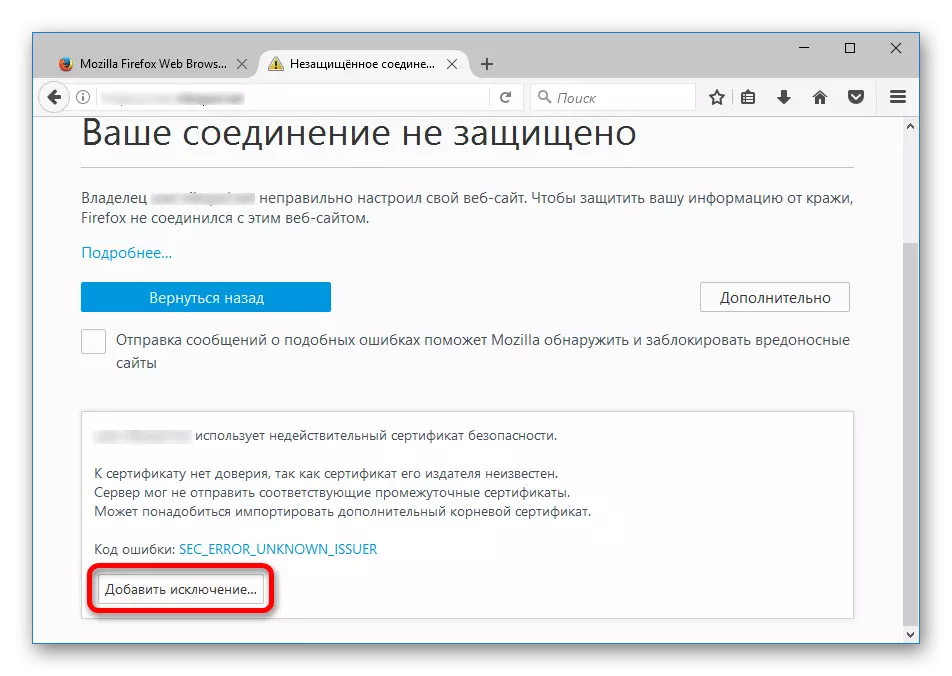
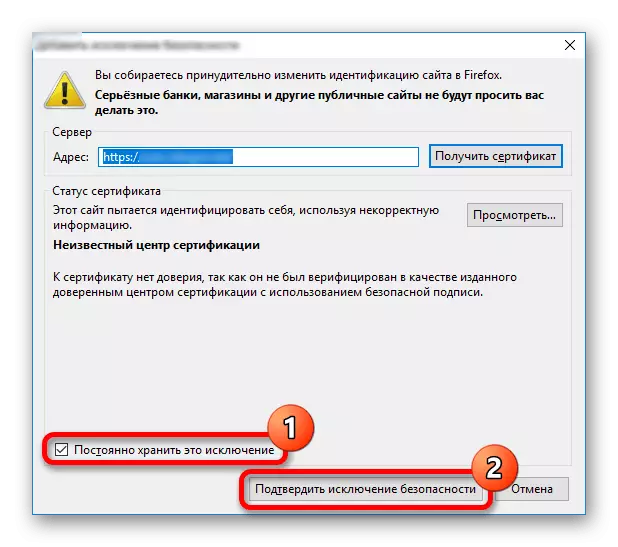
Importanti! Siti suspettużi mhumiex irrakkomandati - hemm riskju kbir li d-data personali tkun maħtufa mill-intruders.
